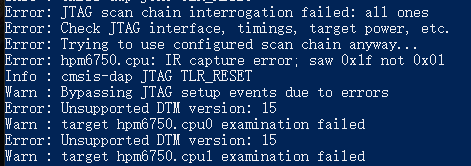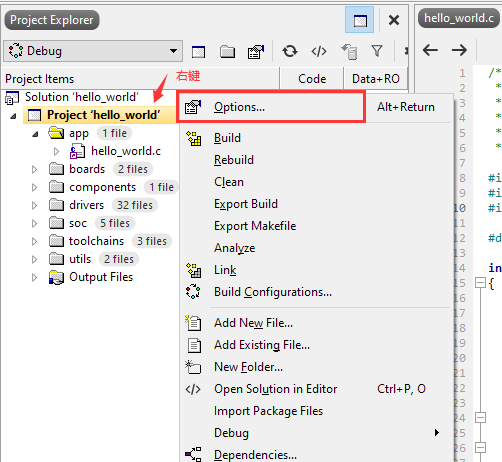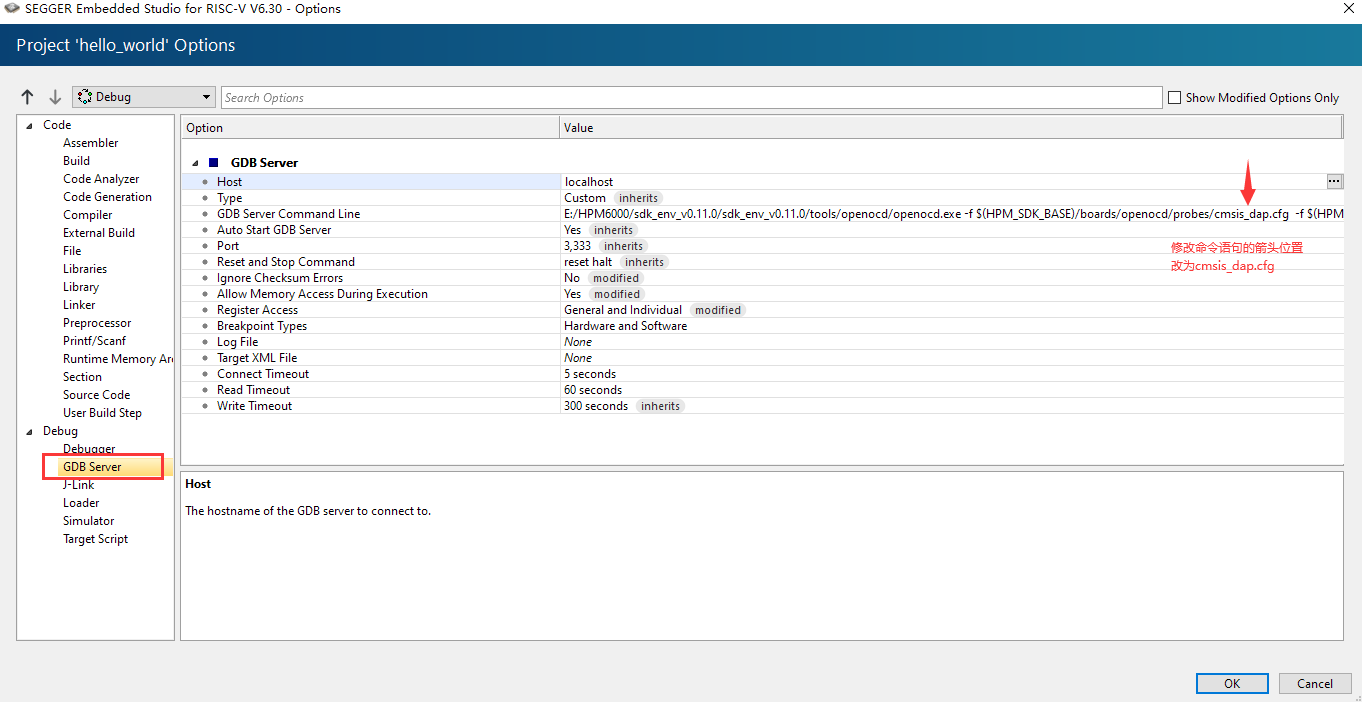1. 开发环境测试¶
下载需要用到的官方SDK和开发软件IDE。
1.1. 准备工作¶
1.根据 Embedfire fireDAP VCOM串口驱动 文件夹里面说明安装高速DAP虚拟串口驱动。
2.安装开发软件文件夹中的 Setup_EmbeddedStudio_RISCV_v630_win_x64 ,除了其中选择安装路径之外的步骤都直接点Next即可。安装完毕后如果自动打开了工具,先直接关闭。
3.将官方SDK文件夹中的 sdk_env_v0.11.0 解压到只可包含英文字母以及下划线,不可包含空格、中文等字符的路径下。
4.将仿真器与开发板正确连接与上电。
HPM6750邮票孔核心板
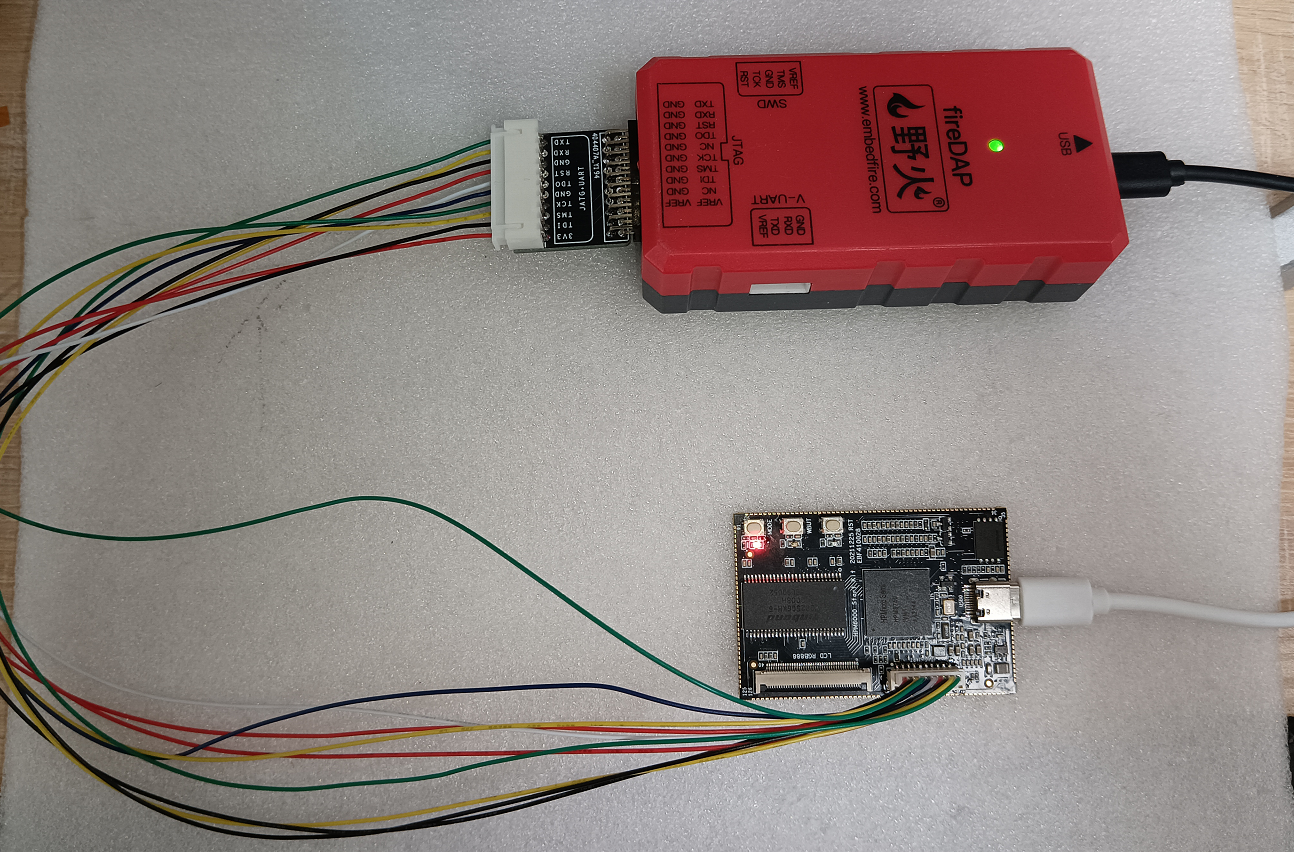
HPM6750 BTB开发板

1.2. 使用SDK生成工程¶
1.打开解压后的sdk目录,双击执行start_cmd.cmd。
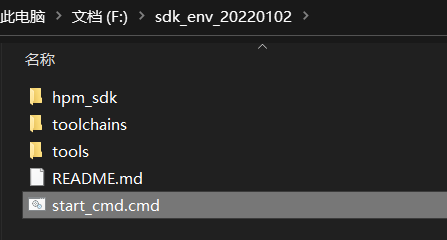
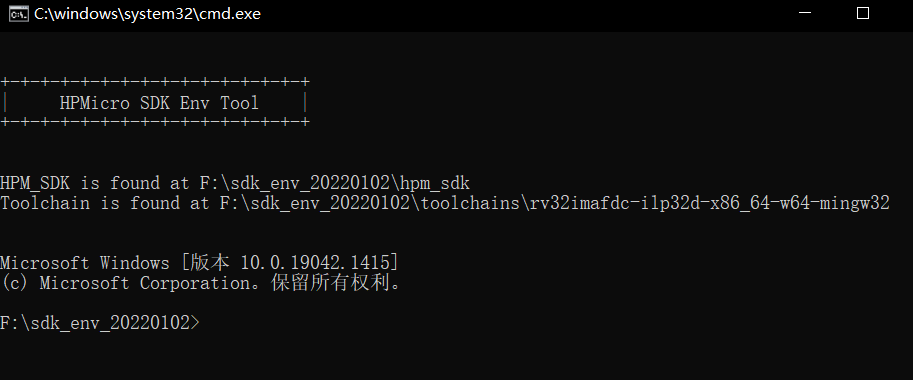
2.输入以下命令切换进sdk其中一个示例工程目录下。
1 | cd %HPM_SDK_BASE%\samples\hello_world
|

3.输入以下命令列出支持的目标板名字。
1 | generate_project -list
|

4.输入以下命令生成工程。
1 | generate_project -b hpm6750evkmini
|
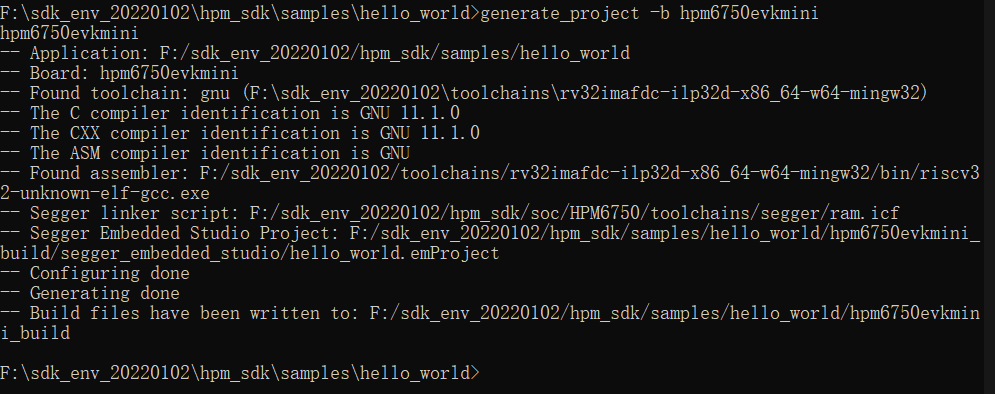
5.如图找到刚才生成的工程目录下,双击emProject打开Embedded Studio工程。

6.打开工程后如图点击编译。
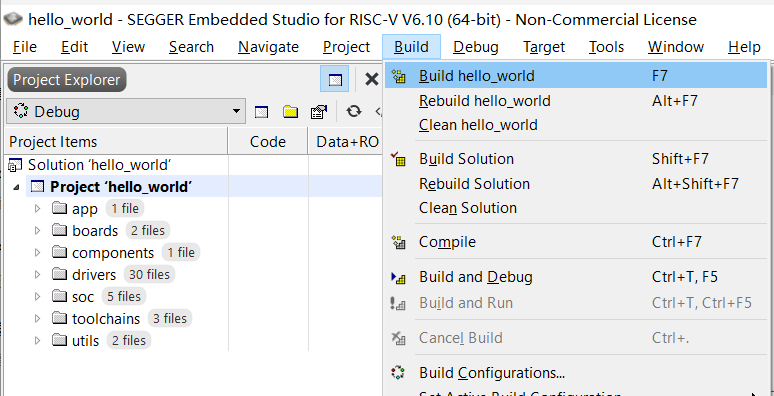
编译完成。
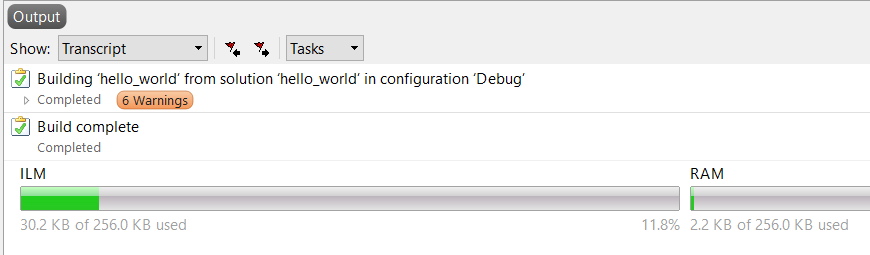
在sdk的samples文件夹内提供的示例工程都可以如上述过程先生成后直接打开Embedded Studio工程。
1.3. 运行调试¶
1.3.2. 2.调试测试¶
1.在工程左侧打开源文件,在一个位置打断点进行测试。
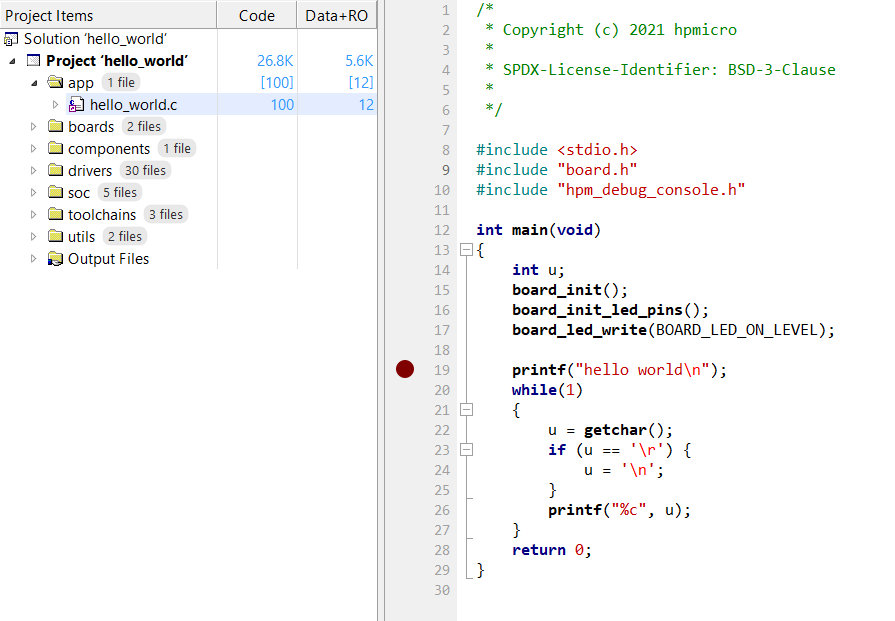
2.如图点击进入调试。
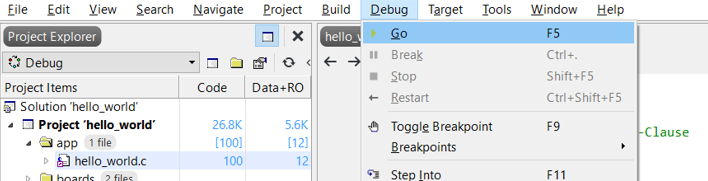
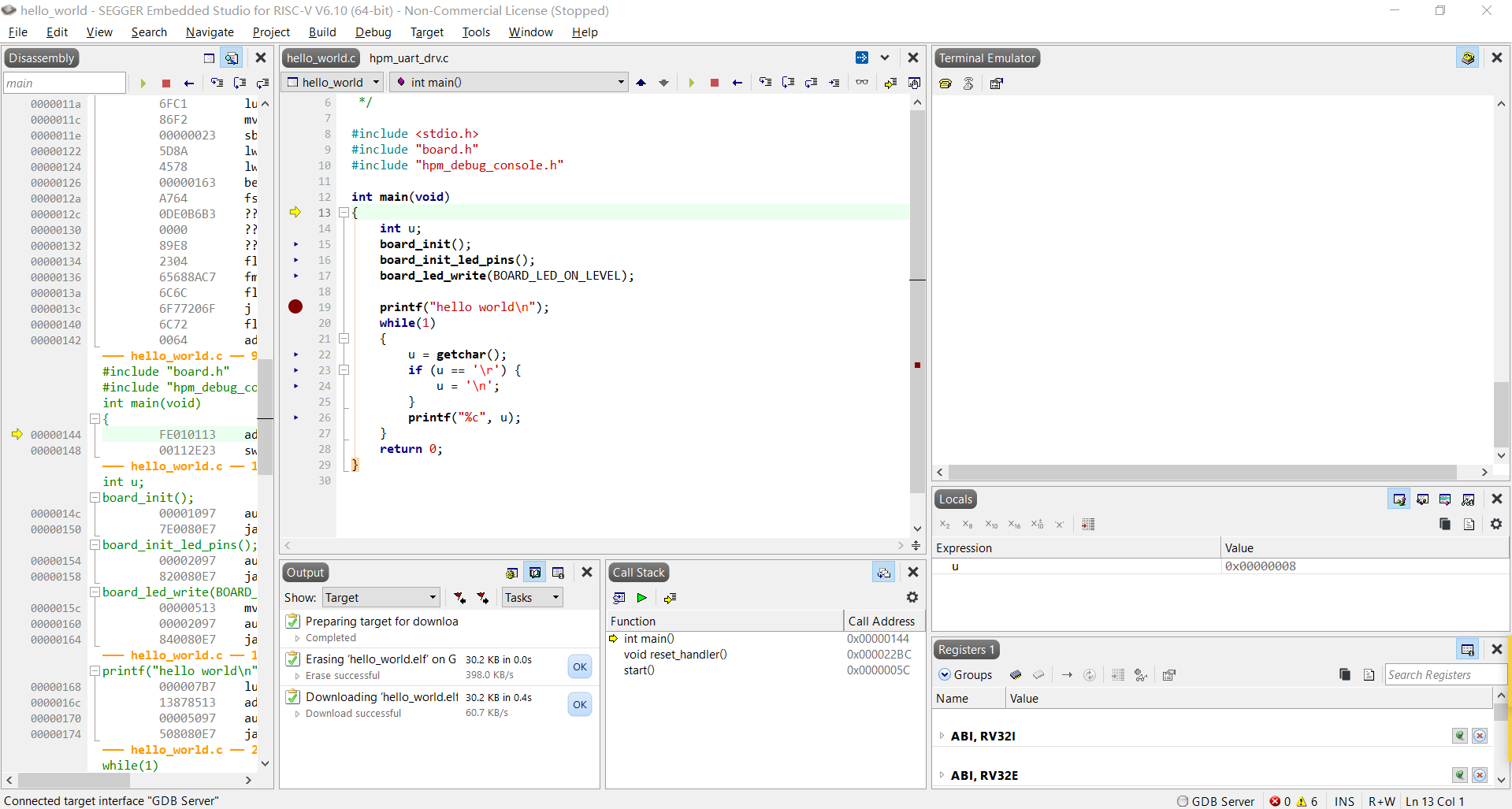
3.如图点击打开软件自带的终端工具,在配置项选择115200波特率和DAP仿真器插电脑后实际出现的COM号,然后点击链接,此操作也可以用其他串口调试助手进行。
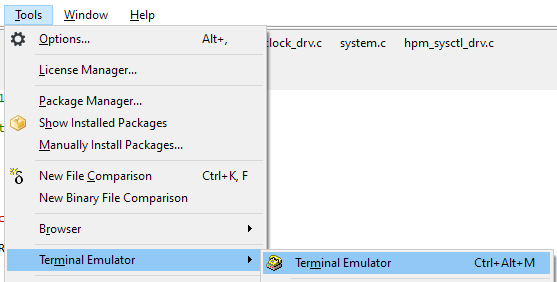
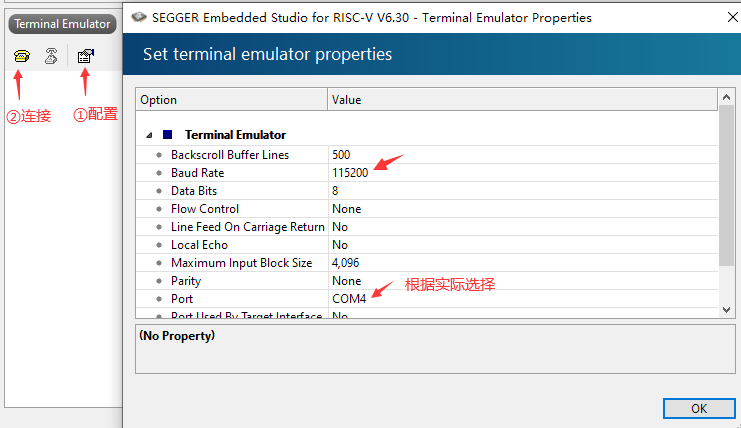
注:如果不再用这个终端工具记得点击闭链接防止占用仿真器COM号。
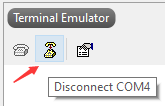
4.点击运行。
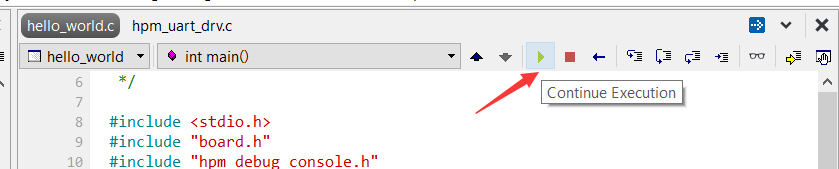
停在了断点处。
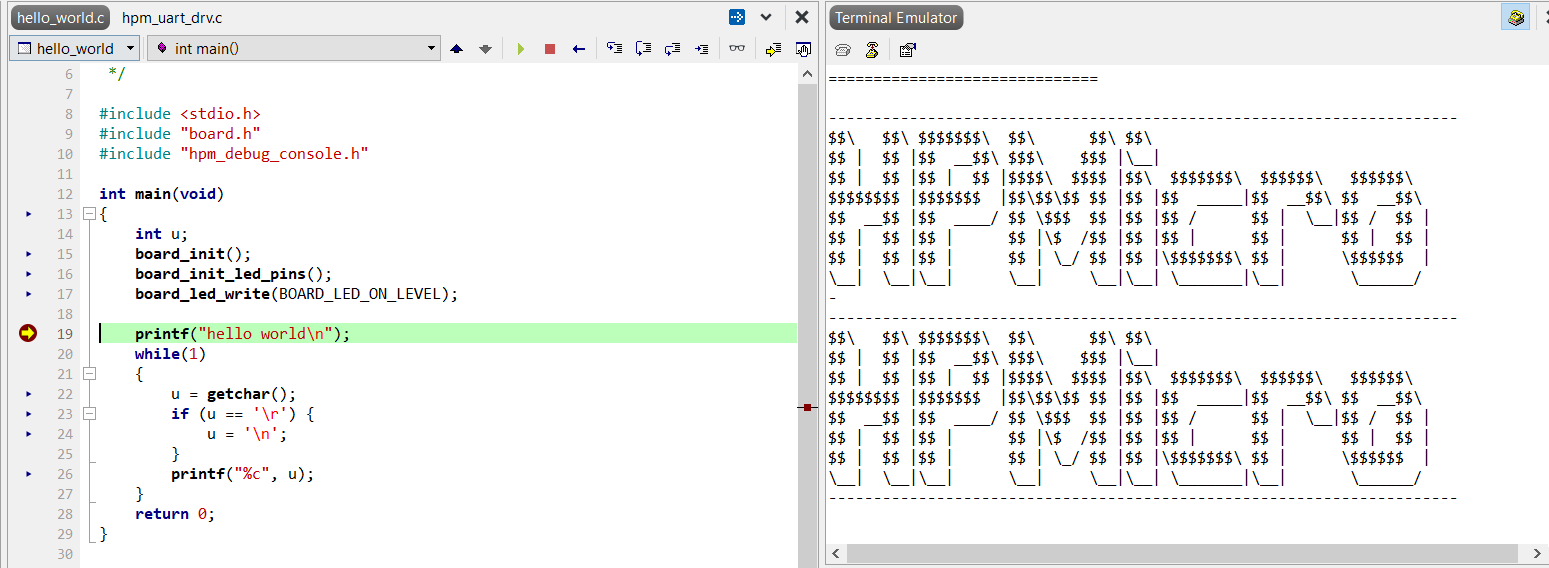
再点次运行,现象与流程符合。
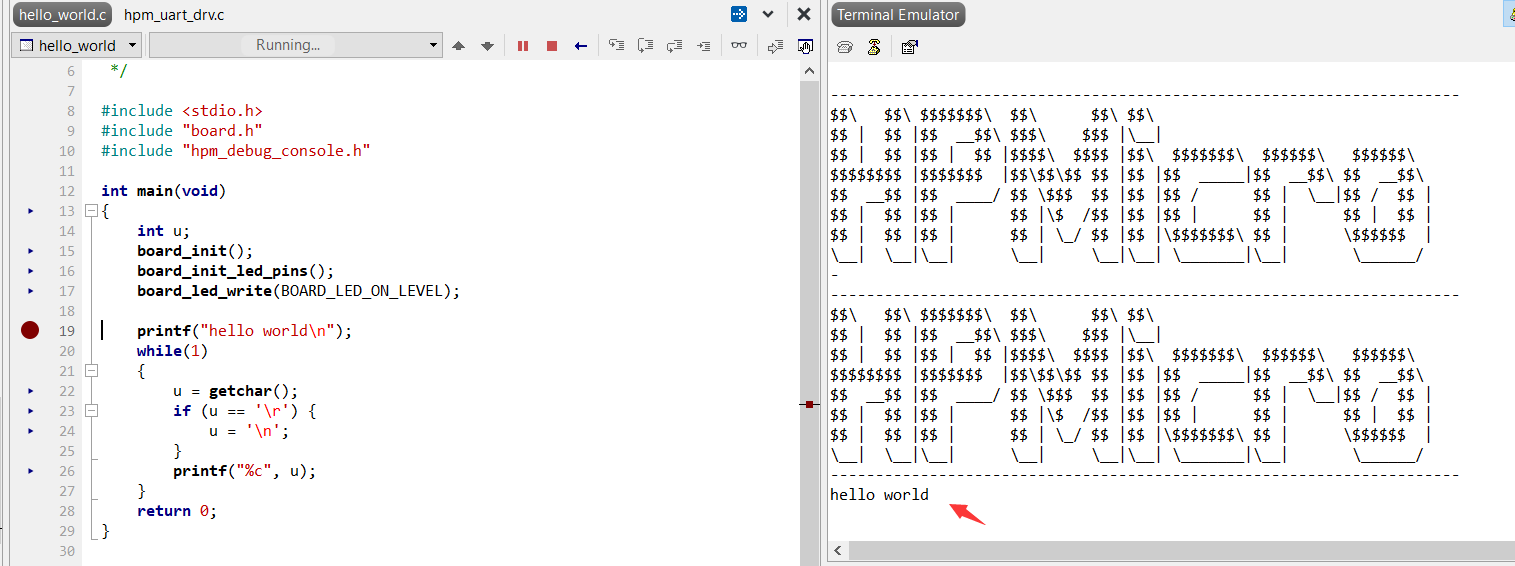
测试完后点击此处退出调试。

1.4. 测试openocd连接¶
如果在IDE工程里面进入不了调试,先确认是否是在文件夹中双击图标方式打开的工程,如果是则尝试下面操作。
在sdk最外层目录双击打开start_cmd.cmd,或者打开powershell后进入在sdk最外层目录。复制以下命令输入后回车。
1 | .\tools\openocd\openocd -s tools\openocd\tcl -f hpm_sdk\boards\openocd\probes\cmsis_dap.cfg -f hpm_sdk\boards\openocd\soc\hpm6750-dual-core.cfg -f hpm_sdk/boards/openocd/boards/hpm6750evkmini.cfg
|
如下图为正常状态,换在IDE里面进入调试前要关闭退出。
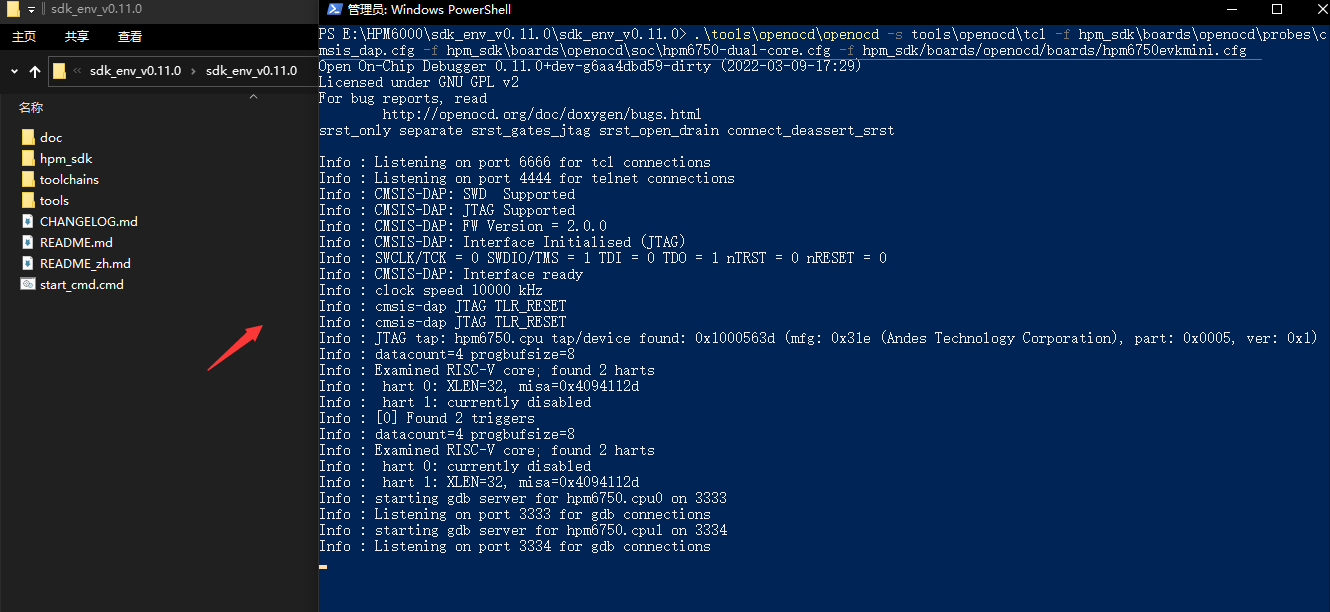
异常情况1:DAP仿真器本身异常,检查电脑与仿真器连接是否良好,仿真器需要为绿灯状态,尝试换插电脑USB口或USB线,如果有安装KEIL软件,可在任意工程里面切换仿真器为CMSIS-DAP,看配置页内是否识别到仿真器。
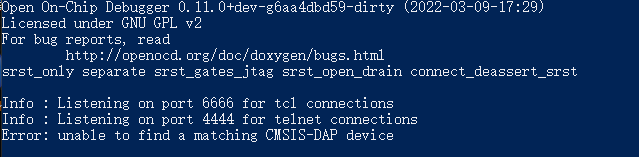
异常情况2:DAP仿真器正常,无法连接上目标芯片,检查仿真器与板子连接是否良好,板子芯片是否正常上电。